
Windows 11 在今天正式向所有 Insider Preview 使用者推播了大版次更新
如同過去大家所遇過的 WIN10 大版次更新一樣
所有 ㄅ半 輸入法 的使用者必須再次重啟該輸入法
啟動的教學在此
Windows 11 ㄅ半注音輸入法 開啟教學 (微軟舊注音輸入法)
大家在重開機之後會看到一系列的安裝畫面
完成之後就可以看到系統版本來到
Windows 11 Insider Preview Build 22449.1000
雖然紅框中的版本代號也從過去仍有 Win 10 色採的 21H1 修改成 Dev
但其實微軟是把正在 Dev Channel 移到 RS_PRERELEASE
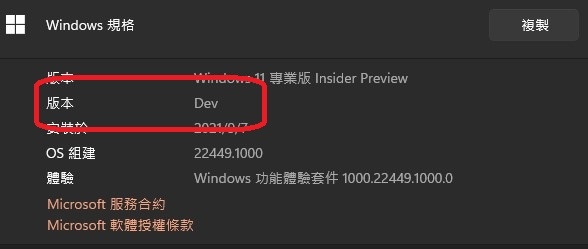
與 KB5006050 相同的,系統在更新之後可能會發生工作列無法顯示或 Chrome 無法啟動的問題
如果你安裝過後發生上述的問題,請依底下的教學走便可修正問題
- 1. 使用 CTRL-ALT-DEL 並選擇打開工作管理員。
- 2. 選擇任務管理器底部的“更多詳細資料”以展開任務管理器。
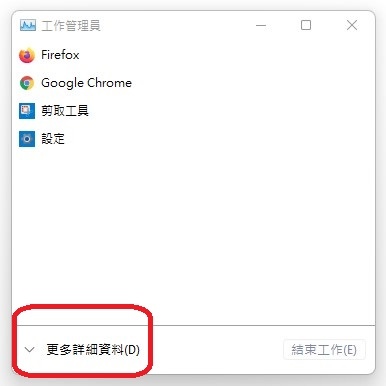
- 3. 轉到“檔案”並選擇“執行新工作”。

- 4. 鍵入“cmd”。
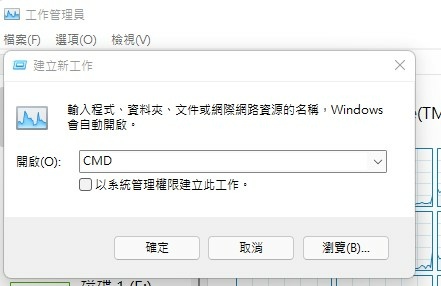
- 5. 貼上底下這行字 (Ctrl+c 跟 Ctrl+V 大家應該會用吧)
reg delete HKCU\SOFTWARE\Microsoft\Windows\CurrentVersion\IrisService /f && shutdown -r -t 0 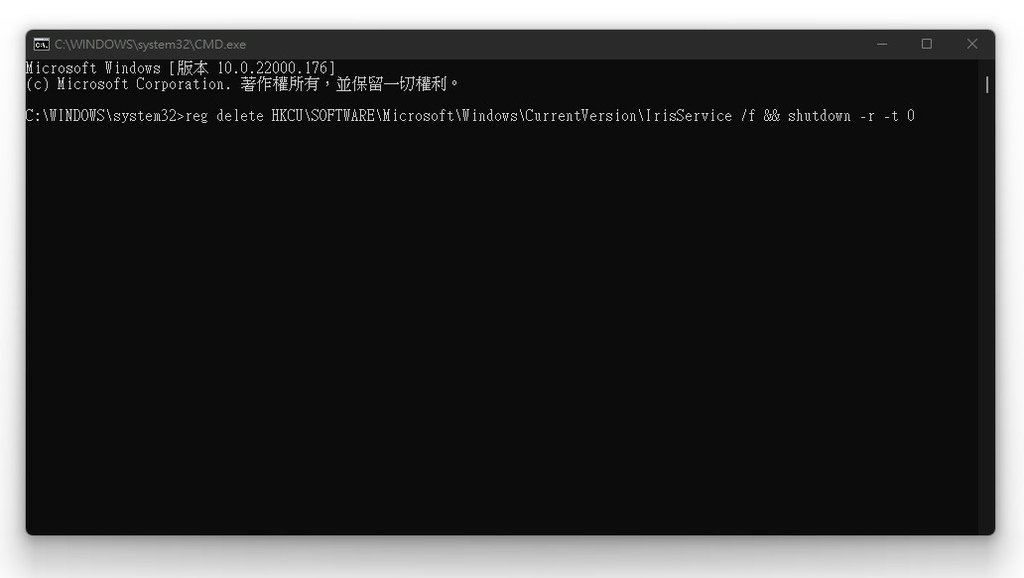
- 6. 按 Enter,然後您的 PC 應該會重新啟動。重新啟動後,一切都應該恢復正常。
打完預防針之後,大家可以開始來看這一版本的更新為我們帶來了些什麼
SMB 壓縮
SMB 壓縮可讓系統管理員、使用者或應用程式在透過網路傳輸時,要求壓縮檔案。 這樣就不需要先手動 deflate 具有應用程式的檔案、將它複製,然後在目的地電腦上擴充。 壓縮的檔案會耗用較少的網路頻寬,且需要較少的時間來傳輸,代價是在傳輸期間,CPU 使用率會稍微增加。 SMB 壓縮最適合頻寬較低的網路,例如用戶端的 1Gbps ethernet 或 Wi-Fi 網路;在兩部具有快閃記憶體存放裝置的伺服器之間,透過 uncongested 100Gbps ethernet 網路傳輸的檔案,在實務上可能會比使用 SMB 壓縮更快,但仍會為其他應用程式建立較少的擁塞。
變化和改進
桌面的右下角出現讓我誤以為我變正版受害者的系統版本文字公告
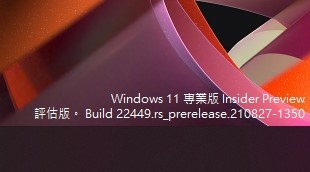

系統載入的狀態動畫改變成隨載入進度漸進的環狀動畫

右鍵單擊快速設置中的藍牙 icon 並選擇設置現在將打開設置中的藍牙和設備主頁面
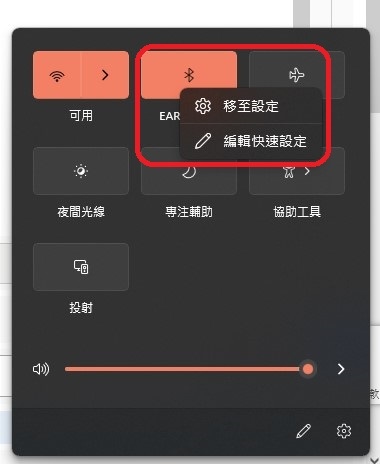
在無人值守更新(也就是您不在 PC 旁時的預定 Windows 更新)後,將不再播放 Windows 啟動聲音
添加了指向“鍵入”>“觸摸鍵盤”中的觸摸鍵盤個性化設置的鏈接,以幫助提高可發現性
通知現在有壓克力背景可以使用
更新了通知中使用的動畫,如果尚未設置,則向您介紹 Windows Hello
在關閉 Windows Sandbox 時更新了對話框,使其具有圓形的視覺效果
調整通知中心的設計,使應用名稱與通知的分離更加明顯
修復
- 如果您的任務欄設置為自動隱藏,將鼠標懸停在輔助監視器的任務欄角落或底部現在應該可以正確調用任務欄。
- 修復了一個問題,該問題可能使日曆浮出控件處於僅加載週名稱而不加載日曆部分的狀態。
- 解決了農曆與日曆彈出窗口中的實際日期不同步的問題。
- 如果您更新了時間格式,添加到日曆彈出窗口的其他時鐘現在將更新以反映這一點。
- 將鼠標懸停在任務視圖彈出窗口中的桌面之一不應再意外更改您的活動桌面。
- 通知中心中的焦點輔助按鈕現在為屏幕閱讀器提供了一個可訪問的名稱。
- 修復了導致任務欄預覽中的字體不正確的潛在問題。
- 在多台顯示器上使用任務欄時,做了一些工作來幫助使 explorer.exe 更可靠。
[輸入]
- 我們解決了一個問題,該問題使郵件應用程序有時無法接受鍵盤輸入新電子郵件的地址/主題行。
- 還修復了與輸入相關的死鎖,該死鎖使某些窗口無法響應鼠標輸入,包括搜索、開始和表情符號面板。
- 如果您使用平板電腦或處於平板電腦姿勢的二合一設備,現在應在點擊命令提示符輸入文本時調用觸摸鍵盤,而無需點擊觸摸鍵盤按鈕。
- 當 N'Ko 鍵盤名稱添加到輸入列表時,現在應該在輸入彈出窗口中正確顯示。
- 我們做了一些工作來解決打開表情符號面板或語音輸入時陰影的動畫問題。
- 進行了一些性能改進,以幫助解決拼音 IME 需要大量時間才能啟動的問題。
- 解決了拼音 IME 會崩潰並卡在損壞狀態,從而導致無法再輸入任何內容的問題。
- 我們修復了一個問題,即在禁用 UAC 或使用 Windows Sandbox 時,日語 IME 沒有鎖定假名輸入模式,而是在輸入單個字符後將其恢復為羅馬字輸入模式。感謝到目前為止所有分享反饋的人,我們真的很感激。
- 我們修復了一個問題,當您使用日語 IME 連續插入多個延長聲音時,第一個和其餘的插入了不同的字符代碼。
- 我們解決了在嘗試啟動輸入切換器 (Win + Space) 時您看不到任何內容的某些情況,包括使用 Windows Sandbox 時。
- 我們修復了一個問題,如果您在表情符號面板中搜索“悲傷”,則會返回看起來很生氣的表情符號。
- 進行了一些調整以修復垂直書寫時某些字符的渲染,例如使用 Meiryo UI 垂直書寫日語。
- 做了一些工作來解決可能導致精密觸摸板上的鼠標左鍵單擊卡住並停止工作的問題。
- 使用日語輸入法時在數字鍵盤上輸入 ALT 鍵代碼現在應該可以工作了。
- 解決了當客戶端 RDP 窗口處於活動狀態時,Alt-Gr 偶爾會被忽略的問題。
- 進行了更改以幫助解決在使用韓語 IME 鍵入某些 win32 文本框時可能導致字符丟失的問題。
[文件管理器]
- 我們已經做了一些工作來幫助解決一個潛在問題,如果文件資源管理器窗口也在屏幕上可見,則移動某些應用程序窗口會非常緩慢。
- 命令欄現在應該以阿拉伯語和希伯來語正確鏡像,並修復了在這些顯示語言中使用命令欄彈出窗口時的一些定位。
- 緩解了影響 explorer.exe 可靠性的問題。
- 修復了“移動文件夾”對話框中帶有撇號的文本呈現問題。
- 單擊文件資源管理器中的“網絡發現已關閉”消息現在將導航到更相關的位置,而不僅僅是網絡設置的主頁。
- 修復了一個潛在問題,該問題被認為是某些人在文件資源管理器中右鍵單擊時使用粘貼按鈕時 explorer.exe 崩潰的原因。
[設置]
- 修復了導致在“設置”中為連接的藍牙設備顯示的電池電量卡住並顯示為過時的錯誤。
- 使用沙漠對比主題時,聲音設置中的對比問題現在應該得到修復。
- 解決了在“聲音設置”中選擇 5.1 音頻類型不卡住的問題。
- 聲音設置音量混合器中的滑塊不應再意外地具有不同的長度。
- “設置”中“搜索權限”頁面上的“搜索 Windows”鏈接現在可以使用,如果索引器未運行,則不應再使“設置”崩潰。
- 進行了一些改進以幫助解決可能導致意外忘記顯示位置和設置的潛在問題。
- 修復了導致“設置”頂角的個人資料圖片有時縮放效果不佳的問題。
- 電源和電池設置中的時間格式現在應符合您的偏好。
- 解決了單擊電源和電池設置中的高亮度警告不會降低亮度的問題。
- 設置中的視頻播放頁面不應再為沒有電池的設備顯示電池選項。
- 修復了語言設置中 Santali 的拼寫錯誤。
- 修復了使用泰米爾語顯示語言時語言設置中的馬來西亞拼寫錯誤 (TA-MY)。
- 做了一些工作來解決導航到鎖定屏幕有時會導致設置崩潰的問題。
- 登錄設置中的“僅允許 Windows Hello 登錄此設備上的 Microsoft 帳戶”設置現在將僅顯示支持此選項的帳戶。
- 如果您想複製它們,您現在可以再次選擇 Windows 更新歷史記錄中的更新名稱文本。
- 解決了一個問題,該問題被認為是某些人在單擊 Windows 更新設置的“高級選項”頁面中的某些鏈接時遇到崩潰的根本原因。
- Windows 更新歷史記錄現在應該正確顯示每個類別中的更新數量,而不是顯示 0。
- 如果在不支持的設備上單擊 BitLocker 鏈接,則設置中的 BitLocker 鏈接將不再崩潰。
- 修復了“設置”中“講述人”未讀取項目的幾個地方,包括進行更新,以便“講述人”現在可以在成功配對設備後宣布成功。
- 選擇對比主題時不支持的個性化設置中的選項現在將被禁用。
- 在 Windows Sandbox 中打開任務欄設置將不再使設置崩潰。
- 修復了與導致快速設置掛起而不啟動的輸入彈出相關的掛起。
- 做了一些工作來解決快速設置中的編輯按鈕有時會丟失的問題。
- 修復了導致“快速設置”和“蜂窩設置”頁面之間蜂窩數據開/關值不匹配的死鎖。
- 使用放大鏡時,不應再剪切快速設置。
- 解決了在某些情況下使“快速設置”中“項目”彈出菜單下的“複製”選項不起作用的問題。
【登錄與認證】
- 鎖定屏幕上的 Windows Spotlight 文本中使用的圖標現在應該可以正確顯示,有時看起來不像框。
- 在更新過程中不應再播放 Windows 啟動聲音。
- 調整了 UAC 對話框的按鈕,使按下狀態與其他按鈕更加一致。
- 使用淺色模式時,Windows Hello 通知中的圖像現在可見。
- 更新後的“為您做好準備”文本現在應該以正確的字體(Segoe UI 變量)書寫。
- 在首次設置設備後,做了一些工作以幫助減少“準備就緒”屏幕上的潛在條帶效應。
- 解決了在快速啟動重啟期間號碼鎖定狀態不持續的問題。
- 修復了一個問題,如果在個性化設置中啟用鎖定屏幕幻燈片並結合“從我的背景中自動選擇強調色”,則可能導致鎖定屏幕與默認鎖定屏幕圖像顯示為空白。
[藍牙和設備]
- 我們修復了配對藍牙 LE 設備的 Insiders 問題,該問題導致藍牙可靠性問題和錯誤檢查在從休眠狀態恢復或藍牙關閉後增加。
- 修復了某些連接設備可能導致無法使用藍牙的崩潰問題。
- 緩解了某些連接設備的問題,該問題導致意外的嗶嗶聲、低於預期的最大音量、偶爾的 Windows 音頻服務掛起以及音量似乎卡住了。
- 解決了使某些掃描儀無法工作的問題。
- 修復了在添加顯示器、關閉然後打開筆記本電腦機蓋、更改分辨率或方向(包括自動旋轉)或遊戲設置或不同分辨率的全屏模式時可能導致意外亮度變化的問題。
- 正在安裝的新顯示驅動程序不應再意外地重新啟用禁用的設備,包括圖形適配器。
[開窗]
- 關閉對比度主題後,某些應用程序標題欄中的最小/最大按鈕不應再扭曲。
- 修復了使用 ALT + Tab 時可能發生的 explorer.exe 崩潰。
- ALT + Tab 和任務視圖中的鍵盤焦點現在應該更容易看到了。
[微軟商店]
在最近的商店更新中修復了以下問題:
- 我們修復了安裝按鈕在有限情況下可能不起作用的問題。
- 我們還修復了某些應用無法獲得評分和評論的問題。
[來自微軟團隊的聊天]
- 阿拉伯語和希伯來語現在允許更改團隊設置。
- 我們修復了撥打電話時沒有鈴聲但用戶界面會顯示呼叫已接通的問題。
[其他]
- 進行了更改以幫助提高任務管理器在某些意外非常慢的情況下的啟動性能。
- 解決了某些應用程序有時會在多顯示器場景中獲得錯誤顏色配置文件的問題。
- 修復了導致 Xbox 遊戲欄中的錄製和屏幕截圖選項意外禁用的潛在崩潰。
- 解決了被認為是 Windows 安全中心無法在少數設備上啟動的根本原因的基礎應用部署問題。
- Windows 引導加載程序文本現在應該正確顯示 Windows 11。
- 修復了 Store 應用程序疑難解答中的徽標。
- 我們在 WSL2 上做了一些工作,以幫助提高本地主機中繼的性能和可靠性。
以上簡單整理,有遇到問題的請分享給大家
- TOOTO USB Type-C to C 支援 USB PD 100W 充電傳輸線 2M 版 開箱測試 By 港都狼仔
- 美洲獅 COUGAR MG140 Air RGB 簡約美型的 M-ATX 電腦主機殼 入門款遊戲主機 組裝後簡單開箱
- 利民 Thermalright Macho 120 SBM 通用型 CPU 散熱器 簡單開箱 圖賞
- ZOTAC RTX3060 TWIN EDGE OC 簡單開箱圖賞
- PNY XLR8 CS3040 2TB M.2 2280 PCIe Gen4x4 SSD 固態硬碟 簡單開箱小測
想更快追蹤到更多的更新請加入傻瓜狐狸的粉絲團
原文發表於傻瓜狐狸的雜碎物品




 留言列表
留言列表